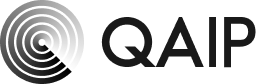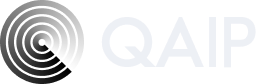MCP 連携
QAIP は Remote MCP (Model Context Protocol) サーバ を提供しています。 Claude Code などの MCP クライアントから接続することで、データソースをコンテクストとして簡単に活用できます。Claude Code と連携する
以下の手順で、QAIP と Claude Code を MCP 連携できます。1
Claude Code をセットアップする
公式ガイドに従ってClaude Codeをインストールし、初回ログインを完了します。
完了後、Claude Codeを終了し次の手順に進みます。
2
QAIP の Remote MCP サーバを追加する
コマンドライン
3
Claude Code 起動後に認証を行う
Claude Code のプロンプト
- 一覧から
qaipを選択し、「Authenticate」を実行します。 - Web ブラウザでログインを完了すると接続が有効になります。
4
利用を開始する
- 以降、Claude Code 上で QAIP のデータソースを参照した検索・回答補強が可能です。
初回は認証が必要です。接続時に 401 が表示された場合は、Claude Code の
/mcp
から再認証を実施してください。Codex CLI と連携する
以下の手順で、QAIP と Codex CLI を MCP 連携できます。1
Codex CLI をセットアップする
2
QAIP の Remote MCP サーバを設定する
~/.codex/config.toml を編集し、次の設定を追加します。~/.codex/config.toml
3
接続を確認する
設定が正しく認識されているか確認します。
コマンドライン
qaip が Status: enabled として表示されれば接続準備完了です。4
初回起動時に認証を行う
Codex CLI を初回起動すると、自動的に Web ブラウザが開き認証が求められます。ブラウザでログインを完了すると接続が有効になります。
コマンドライン
5
利用を開始する
以降、Codex CLI 上で QAIP のデータソースを参照した検索・回答補強が可能です。